Facebookが発表した「Camera Effects Platform」の「Frame Studio」でオリジナルのカメラフレームを作成してみました!
「Frame Studio」を使用すれば、プロフィール画像やFacebookページにオリジナルのフレームを付けることができます!
「Frame Studio」はWebアプリになっているため、Webから作成します!
デザインしたフレームはアプリで「審査」に申し込み、承認されれば他のユーザーもそのフレームを使えるようになるそうです!
「AR Studio」という動画のエフェクトなどを作成できる機能もあるそうですが、そちらはサードパーティー開発者向けのようですので、今回は「Frame Studio」のほうだけ使用してみたいと思います!
Frame Studioの使用方法は?
Frame Studioの使用方法をご紹介します。
まずFacebookのカメラエフェクトプラットフォームにアクセスし、画面右上の『フレームを作成』をクリックします。
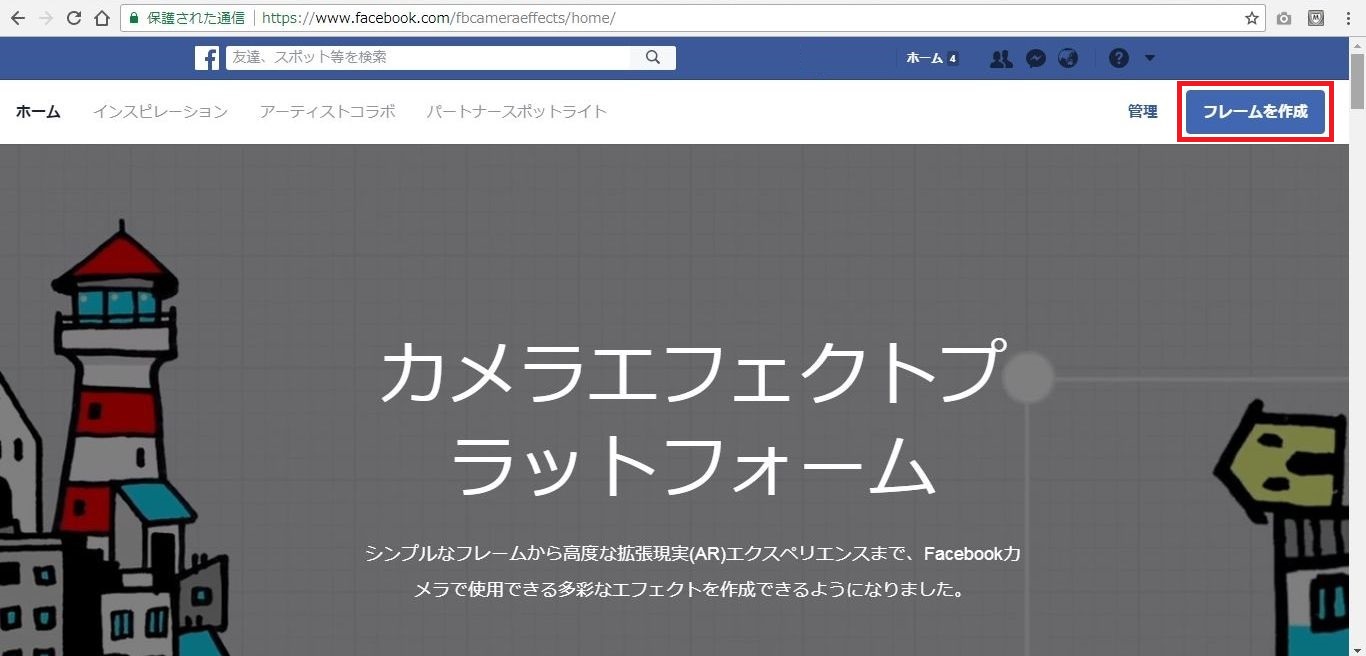
『スタート』をクリックします。
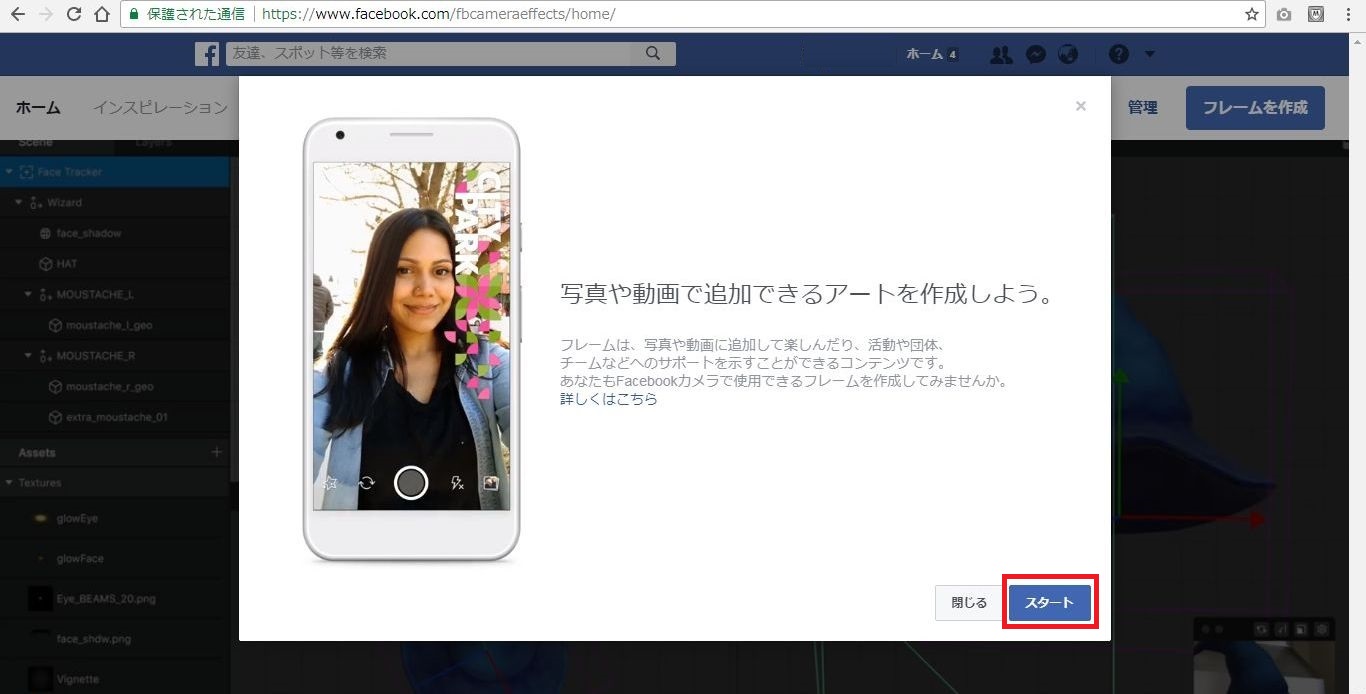
『アートをアップロード』をクリックします。
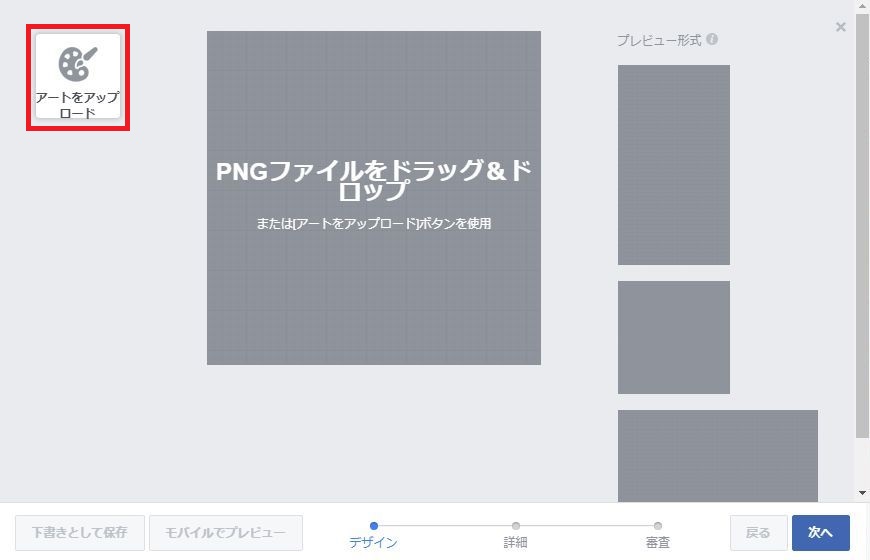
背景が透明なPNG形式の画像を選択して開きます。
今回は『イラストAC』からPNG形式の素材をダウンロードして使用しました。
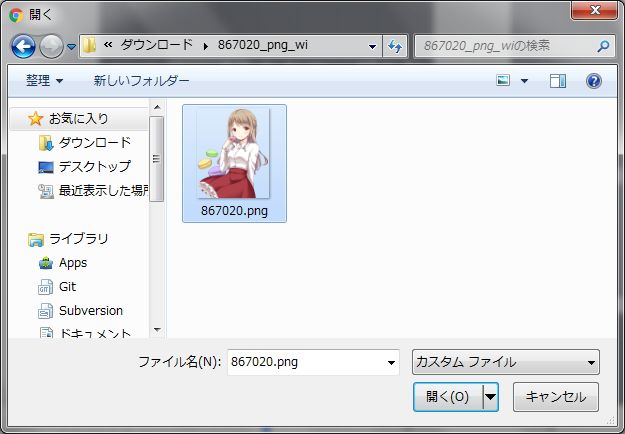
下記のように画像が開かれるので、サイズと位置を調整します。
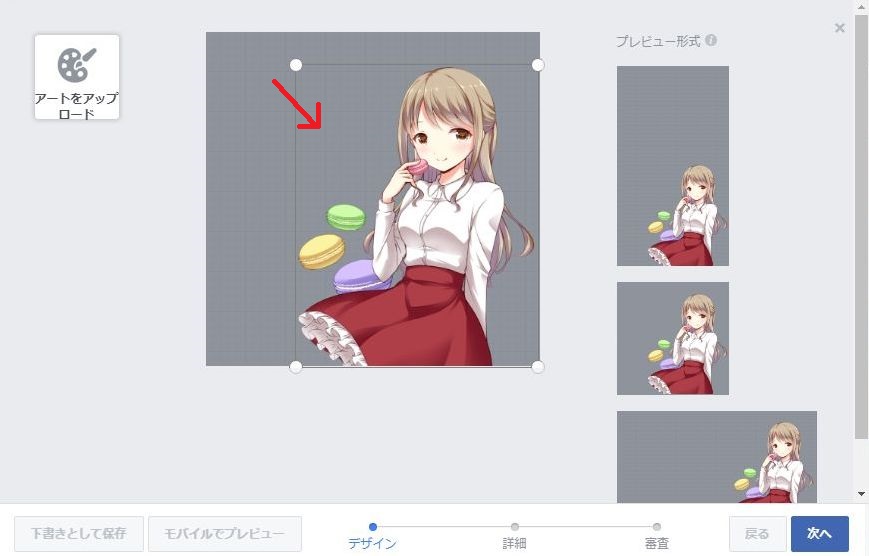
詳細設定の画面に切り替わるので、作成したフレームの『名前』や『エフェクトの作成者』などを入力していきます。
サイズと位置調整が完了したら『次へ』をクリックします。
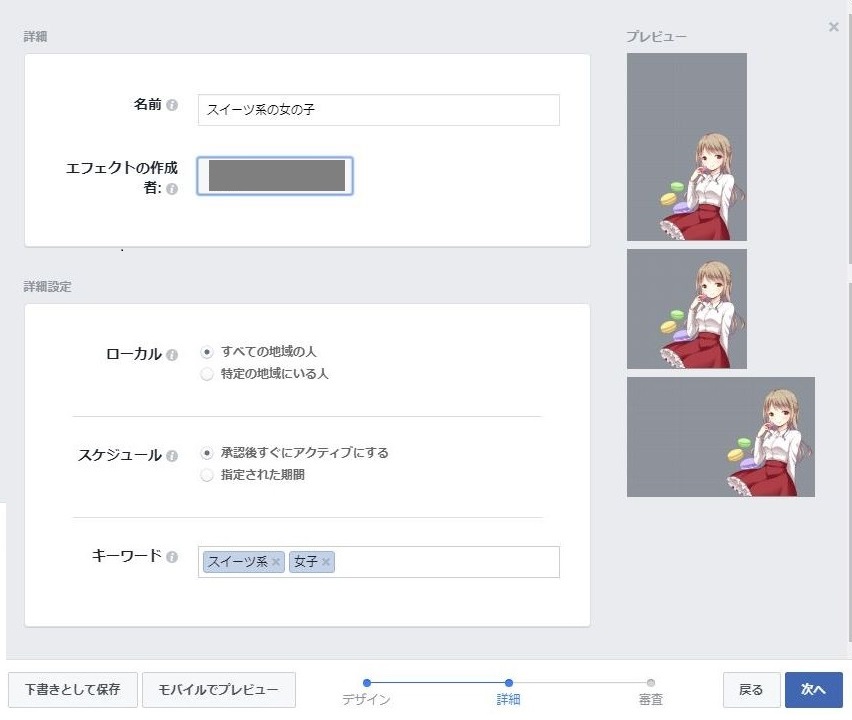
『下書きとして保存』をクリックします。
他の人にも公開したい場合は『送信する』をクリックします。
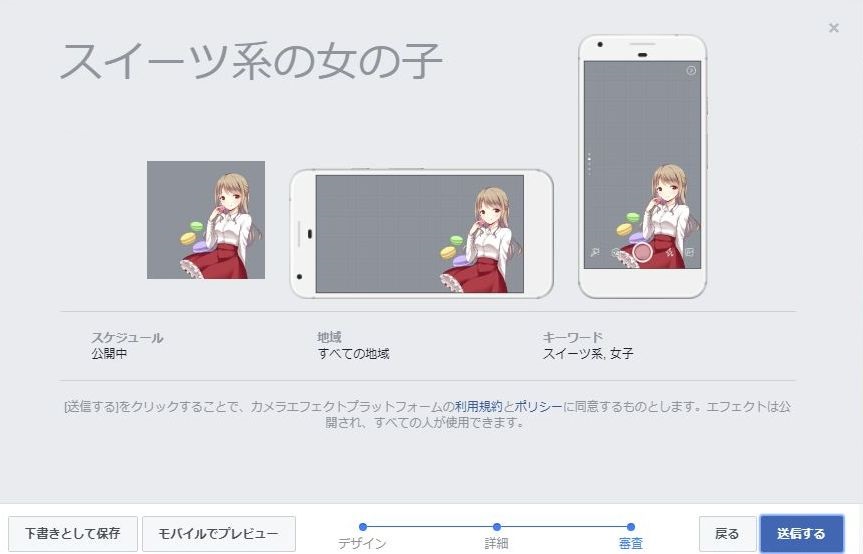
『下書きとして保存しますか』と表示されるので『OK』をクリックします。
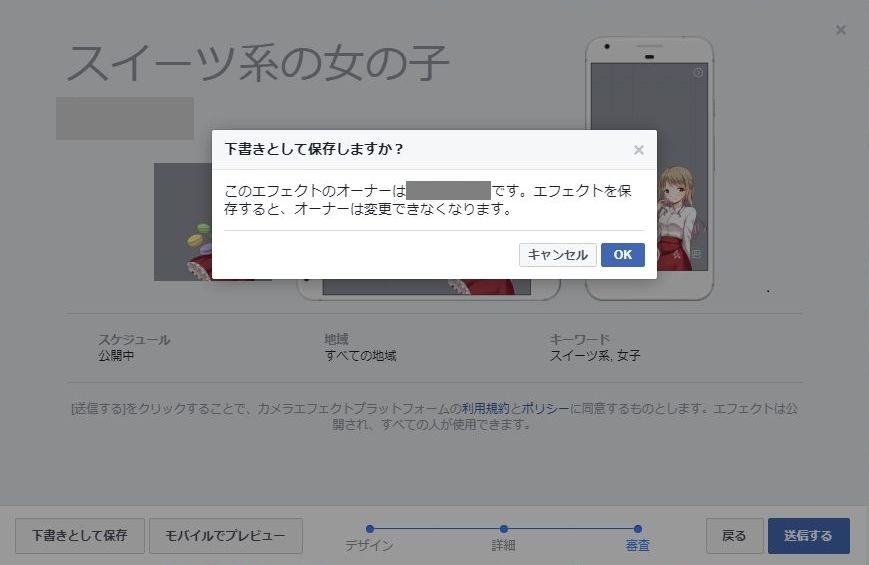
プラットフォームの画面に戻るので、『管理』をクリックします。
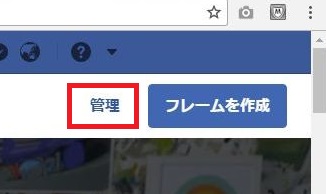
先ほど編集した画像が保存されていることが分かります。
これで試しにスマホから写真を撮影してみたいと思います。
『∨』の中から『モバイルでプレビュー』をクリックします。
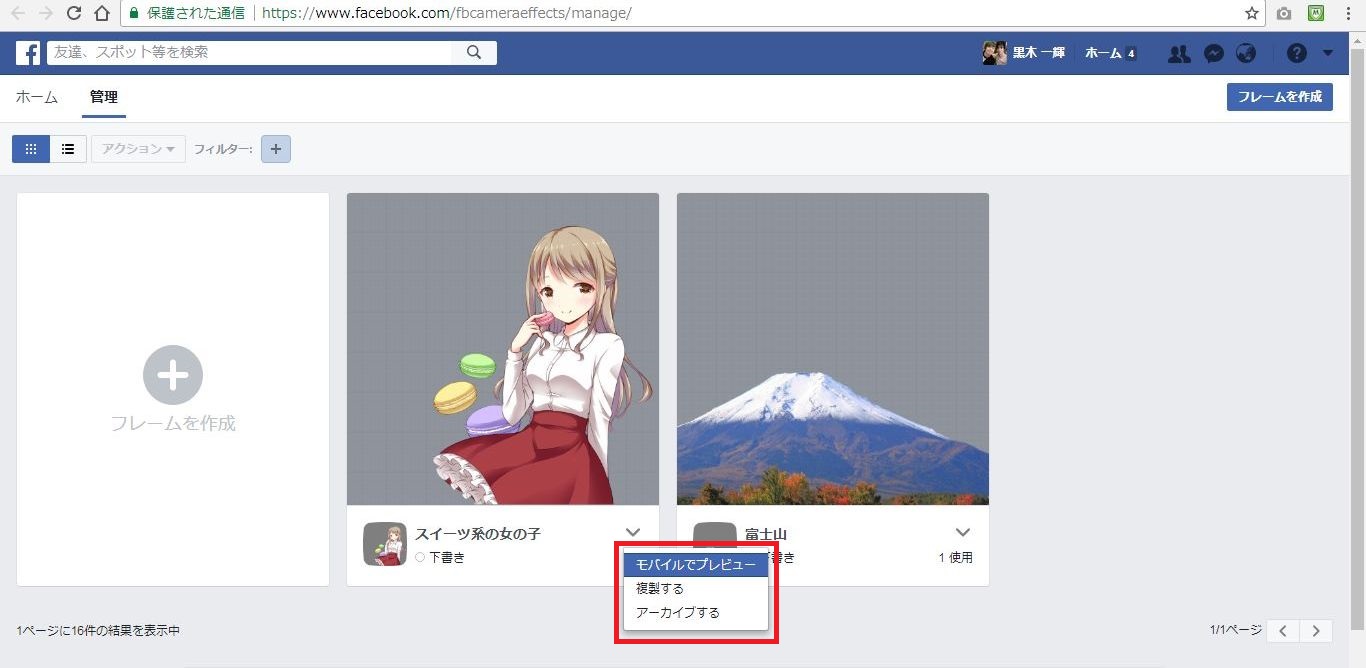
モバイル機器でお知らせを確認してくださいと表示されるので、スマホからFacebookを開き、お知らせがくることを待ちます。
お知らせ来たら、『フレームを開く』を選択します。
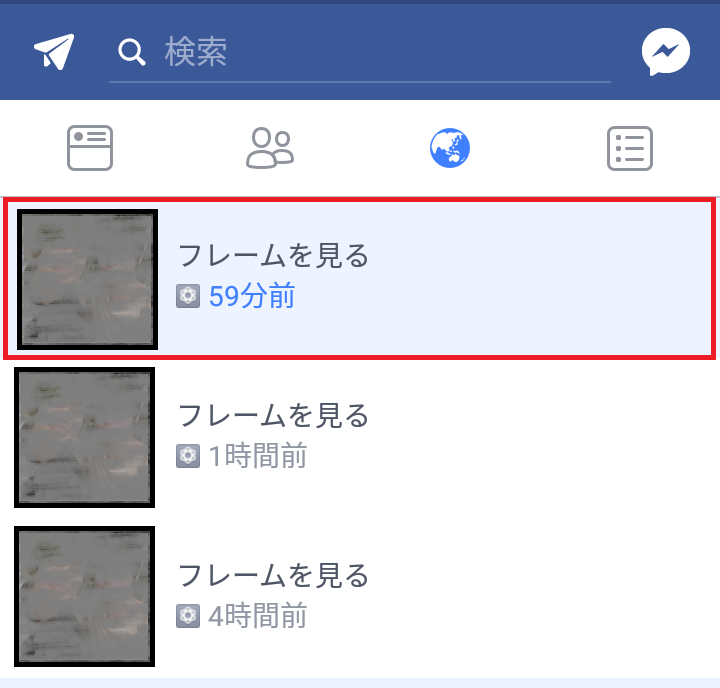
すると、下記のようにオリジナルのフレームが追加されたカメラを起動することができます。
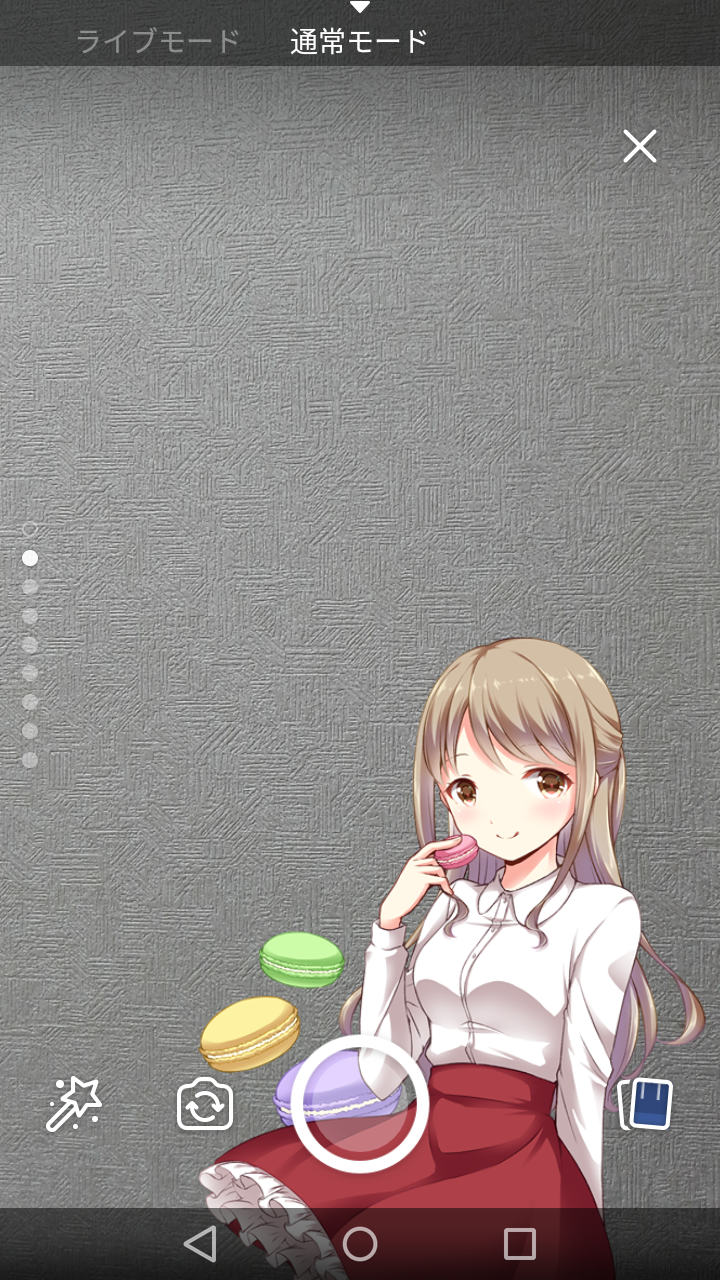
撮影した写真はスマホに保存することができます。
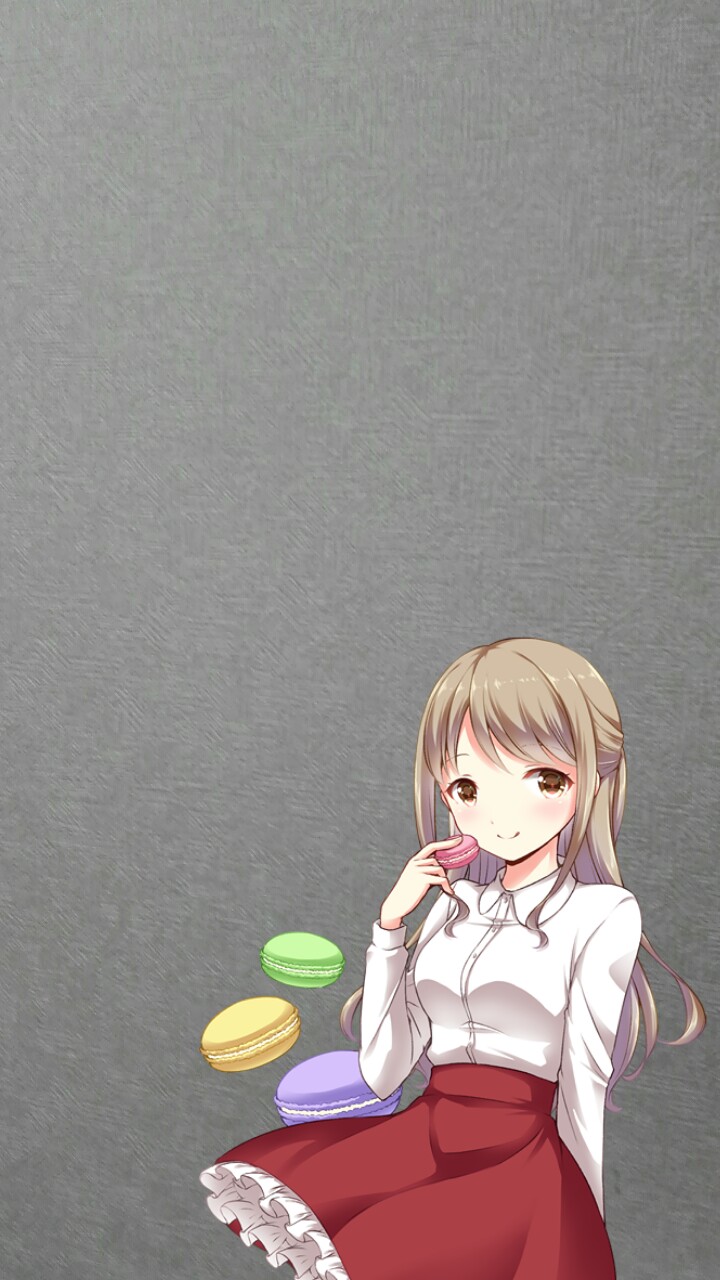
今回はFacebookが発表した「Camera Effects Platform」の「Frame Studio」でオリジナルのカメラフレームを作成してみました!
この機能を使用すればいろいろなオリジナルの画像を撮影することもできそうですね!
興味のある方は使ってみてはいかがでしょうか?

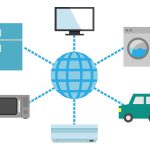







コメントを残す